Como mudar a cor das linhas de grade no Microsoft Excel
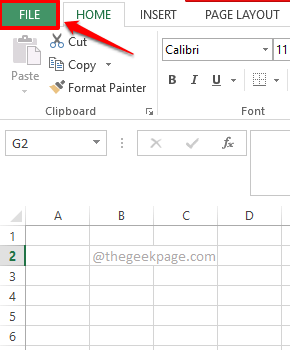
- 1757
- 120
- Wendell Legros
Todo mundo odeia repetição e o tédio causado por ele. O Excel está tendo linhas de grade na cor cinza chata desde que começamos a vê -la. Para alguns usuários, isso pode ser totalmente bom e exatamente o que eles preferem. Mas para outros usuários, isso pode causar alguns problemas de tédio. Eles podem querer ver algumas linhas de grade vibrantes sempre que abrirem o Excel. Ou quando a impressão é feita, se a cor da linha de grade for alterada de cinza para outra cor, o papel impresso pode parecer melhor. Seja qual for o seu motivo, estamos aqui para ajudá -lo a mudar a cor de suas linhas de grade do Excel hoje.
Mergulhe direto no artigo para aprender tudo sobre como você pode alterar facilmente e rapidamente a cor de suas linhas de grade do Excel com alguns passos simples. Espero que você goste de ler!
Leia também: Como imprimir linhas de grade, cabeçalhos de linha e cabeçalhos de coluna no Microsoft Excel
Como mudar linhas de grade de cor no Microsoft Excel
Passo 1: Em primeiro lugar, inicie o Microsoft Excel e clique em ARQUIVO guia da fita superior.
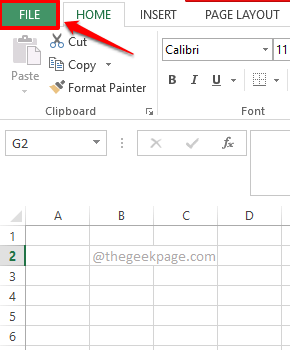
Passo 2: No painel esquerdo da janela, clique no Opções aba.
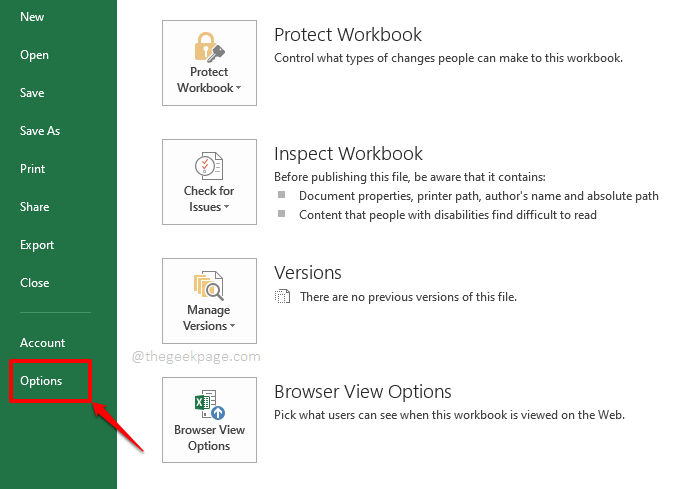
etapa 3: No Opções do Excel Janela, clique no Avançado guia no esquerda Paine.
No certo painel de janela, rolagem todo o caminho abaixo Para localizar a seção nomeada Exibir opções para esta planilha.
Agora, sob esta seção, clique no pintar Ícone associado à opção Cor da linha da grade.
Da grade de cores disponíveis, clique no cor de sua escolha, que você deseja que suas linhas de grade sejam definidas para.
Quando você terminar, acerte o OK botão na parte inferior.

Passo 4: É isso. Se agora você olhar para sua planilha do Excel, pode ver que as linhas de grade estão agora na cor que você escolheu. Aproveitar!
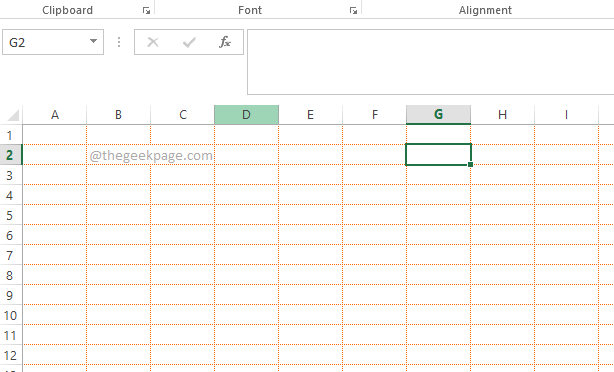
Etapa 5: Você provavelmente gostaria de reverter para a cor da grade original em pouco tempo. Nesse caso, no Opções do Excel Janela, clique no Avançado guia mais uma vez e chegue ao Exibir opções para esta planilha seção.
Desta vez, quando você clica no pintar Ícone associado à opção Cor da linha da grade, Clique no Automático opção disponível no topo da grade.
Acerte o OK botão e você pode ver que as alterações agora são revertidas com sucesso.
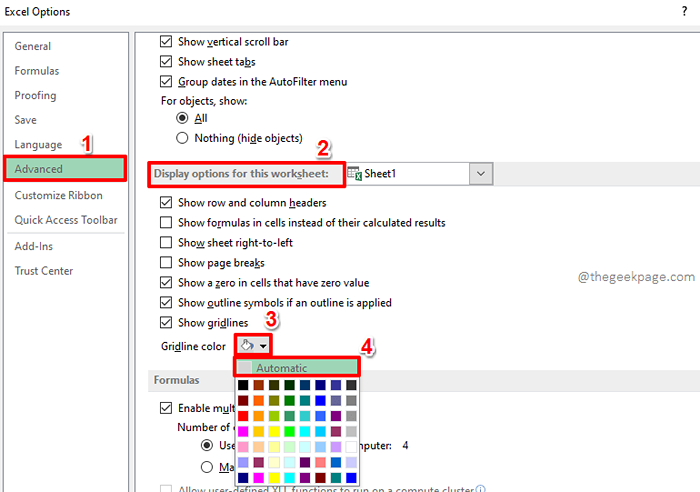
Diga -nos na seção de comentários se você poderia alterar com sucesso a cor de suas linhas de grade do Excel após o nosso artigo.
Fique ligado para mais truques, dicas, instruções e hacks de seus tópicos favoritos em seus tópicos técnicos sempre favoritos.
- « PowerShell não pode ser chamado de carregamento porque a execução de scripts está desativada nesta correção do sistema
- Como consertar serviços de localização acinzentados no Windows 10/11 »

